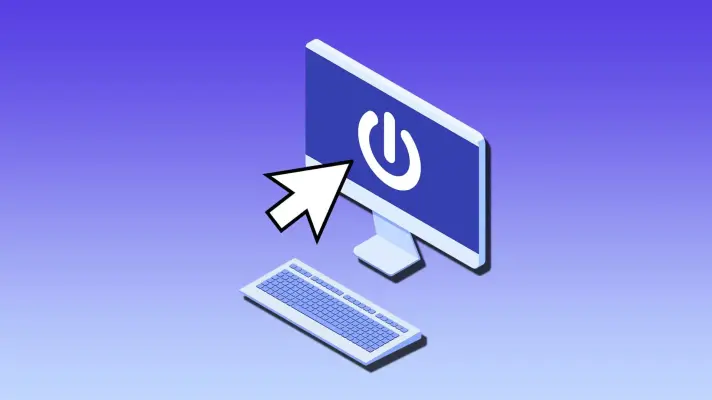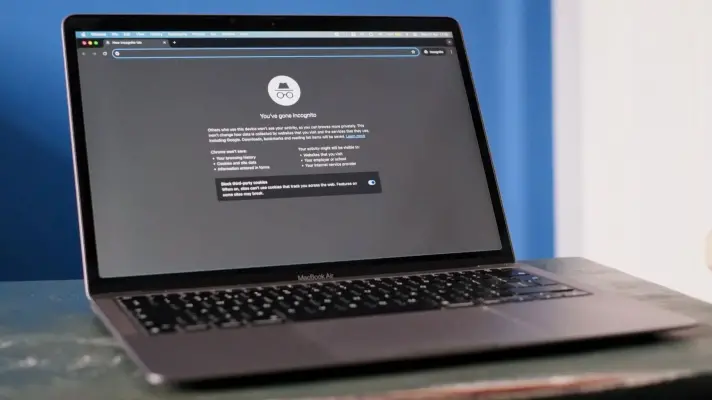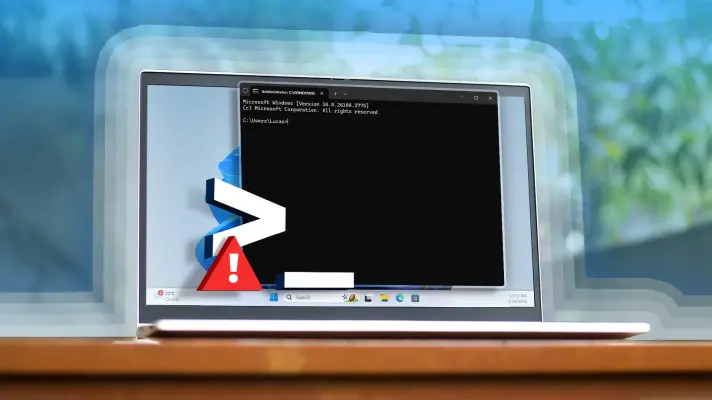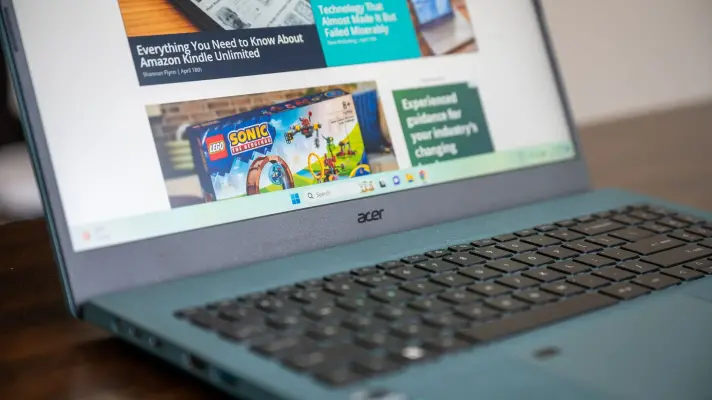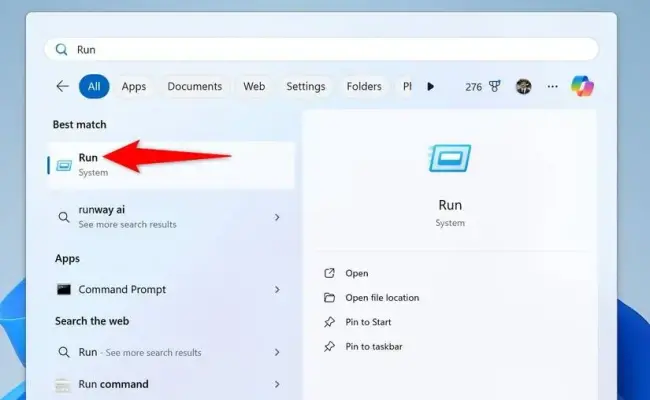در ویندوز کلید میانبری برای خاموش کردن سریع یا ریستارت کردن سریع وجود ندارد. البته استفاده از Alt + F4 و انتخاب گزینه خاموشی یا اسلیپ و غیره و سپس زدن Enter روش ساده و خوبی است اما شاید به دنبال روش سریعتر و شورتکات سادهتری هستید. یکی از روشهای جالب و کاربردی این است که شورتکاتی برای خاموش کردن یا اسلیپ کردن و غیره بسازید و روی Task Bar پایین صفحه قرار دهید. در این صورت با یک کلیک، سیستم ویندوزی خاموش میشود.
در این مقاله آموزشی سایت اینتوتک به نحوه ساخت شورتکات برای خاموش کردن سیستم ویندوز با یک کلیک میپردازیم.